Het wordt niet eenvoudiger dan afdrukken naar PDF in MacOS. Gelukkig hoeft u geen software zoals Adobe Acrobat of Reader te zoeken, downloaden en vervolgens te installeren. In plaats daarvan krijgt u toegang tot het afdrukken en converteren van uw Mac-bestanden naar een PDF met native functies. Met deze stap-voor-stap handleiding print u bestanden naar PDF, lickety-split.
Inhoud
- Stap 1: Open het menu Bestand
- Stap 2: Kies het uitvoerbestandstype
- Stap 3: Opslaan als PDF
U zult tal van voordelen ondervinden bij het afdrukken van bestanden naar PDF op uw CPU. U kunt de ontbossing helpen terugdringen, documenten gemakkelijk delen en er zelfs voor zorgen dat u over kruiscompatibiliteit beschikt met platforms zoals Windows of Linux.
Aanbevolen video's
Voor andere PDF-inhoud, bekijk onze handleidingen op hoe u een PDF-bestand kunt bewerken, hoe u een PDF naar een Word-bestand converteert, En hoe u een PDF-bestand naar een JPG converteert.
Stap 1: Open het menu Bestand
Opmerking: Bijna elke Mac-toepassing kan een document als PDF opslaan, maar om het u gemakkelijk te maken laten we u zien hoe u een document in Numbers naar PDF kunt afdrukken.
Open eerst het document dat u naar PDF wilt afdrukken in een Mac-toepassing. Zodra uw document is geopend en u klaar bent om het als PDF op te slaan, opent u het menu Bestand bovenaan de pagina en klikt u op Afdrukken.
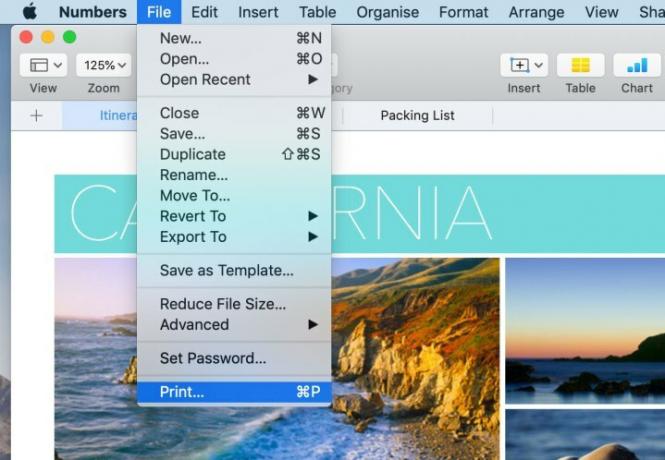
Stap 2: Kies het uitvoerbestandstype
Nu zult u het uiterlijk van een dialoogvenster Afdrukopties opmerken. In de linkerbenedenhoek zie je de Pdf drop-down menu. Als u erop klikt, kunt u meerdere keuzes selecteren, waaronder het e-mailen van uw PDF. Houd er rekening mee dat sommige toepassingen, zoals Numbers, deze vervolgkeuzelijst mogelijk niet bevatten. Klik in dat geval op Afdrukken en selecteer de uitvoer- of bezorgmethode in het nieuwe dialoogvenster.
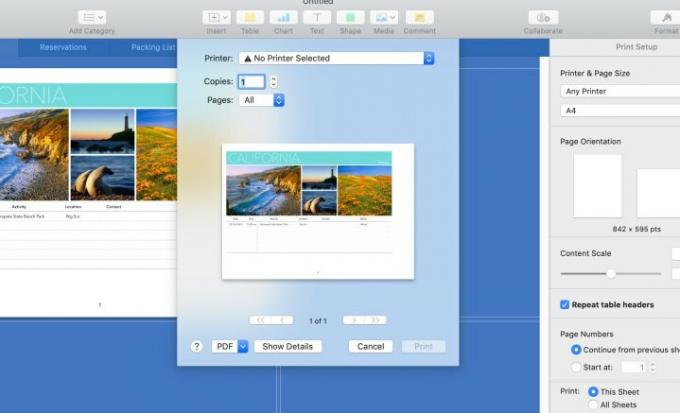
Stap 3: Opslaan als PDF
Nu is het tijd om op Opslaan als PDF te klikken. U zult een ander dialoogvenster zien waarin u uw bestand een naam kunt geven, de bestemming kunt aangeven en op Opslaan kunt klikken. Daarna zal het conversieproces doorgaan. Als u een groter bestand heeft, kan het langer duren. U kunt het in de voortgangsbalk in de gaten houden.
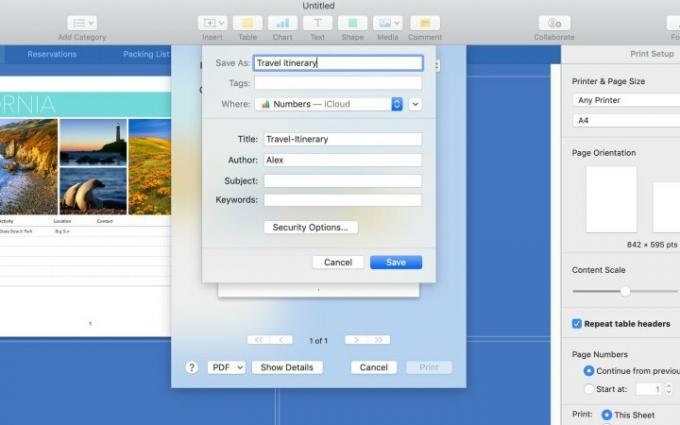
U bent nu helemaal klaar met uw PDF. Het is geen al te moeilijk proces. PDF's zijn erg handig omdat ze op meerdere platforms leesbaar zijn. Nu u weet hoe u PDF's op uw Mac kunt maken, kunt u gemakkelijker dan ooit beginnen met het verzenden van bestanden.
Aanbevelingen van de redactie
- Rapport: Apple's MacBooks uit 2024 kunnen met ernstige tekorten kampen
- M3 Macs komen mogelijk dit jaar op de markt, met een verrassende toevoeging
- De 32-inch M3 iMac van Apple zou opnieuw met vertraging te maken kunnen krijgen
- MacBook Air 15-inch vs. MacBook Air 13-inch: welke te kopen
- Intel-chips hielden de 15-inch MacBook Air tegen, zegt Apple
Upgrade uw levensstijlMet Digital Trends kunnen lezers de snelle technische wereld in de gaten houden met het laatste nieuws, leuke productrecensies, inzichtelijke redactionele artikelen en unieke sneak peeks.




